Auteur:
Christy White
Denlaod Vun Der Kreatioun:
5 Mee 2021
Update Datum:
1 Juli 2024
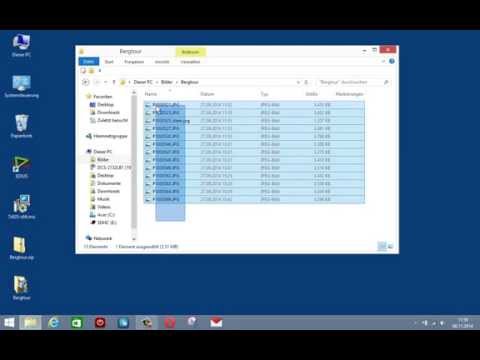
Inhalt
- Ze trëppelen
- Method 1 vu 4: iZip fir den Handy
- Method 2 vu 4: 7-Zip fir Windows
- Method 3 vu 4: WinZip fir Windows
- Method 4 vu 4: Unarchiver fir Mac OS X
- Tipps
Wann Dir e Fichier mat der Extensioun ".7z" hutt, kënnt Dir Iech froen, wéi Dir se opmaacht. Dës Dateien, och bekannt als "7z-" oder "7-Zip Dateien", sinn Archiver vun enger oder méi Dateien an engem eenzege kompriméierte Package. Dir braucht e speziellen Dekompressiounsprogramm fir d'Fichieren an esou engem Archiv ze extrahieren. Dës Programmer oder Apps sinn normalerweis gratis fir all Betribssystem verfügbar, inklusiv iOS an Android. Léiert wéi Dir 7z Dateie mat iZip op Ärem mobilen Apparat, 7-Zip oder WinZip op Windows opmaacht, an Unarchiver am Mac OS X.
Ze trëppelen
Method 1 vu 4: iZip fir den Handy
 Fannt iZip am App Store oder Play Store. Eng 7z Datei ass e kompriméiert Archiv vun enger oder méi Dateien. Fir d'Dateien am Archiv opzemaachen, braucht Dir eng App fir se ze extrahieren. iZip gëtt vill am Internet benotzt well et dës Datei gratis kann extrahieren.
Fannt iZip am App Store oder Play Store. Eng 7z Datei ass e kompriméiert Archiv vun enger oder méi Dateien. Fir d'Dateien am Archiv opzemaachen, braucht Dir eng App fir se ze extrahieren. iZip gëtt vill am Internet benotzt well et dës Datei gratis kann extrahieren.  Tippen op "Get" oder "Install". D'App gëtt erofgeluede an dann op Ärem Apparat installéiert.
Tippen op "Get" oder "Install". D'App gëtt erofgeluede an dann op Ärem Apparat installéiert.  Tippen op d'iZip Ikon fir d'App ze starten.
Tippen op d'iZip Ikon fir d'App ze starten. Tippen op "Lokal Dateien" fir d'7z Datei ze fannen. Wann d'7z Datei an der Wollek ass, wielt "iCloud Drive" oder "Google Drive".
Tippen op "Lokal Dateien" fir d'7z Datei ze fannen. Wann d'7z Datei an der Wollek ass, wielt "iCloud Drive" oder "Google Drive".  Dréckt an hält den Numm vun der 7z Datei. Halt Äre Fanger op der Datei bis Dir de Message gesitt a frot ob Dir all Dateie extrahéiert.
Dréckt an hält den Numm vun der 7z Datei. Halt Äre Fanger op der Datei bis Dir de Message gesitt a frot ob Dir all Dateie extrahéiert.  Tippen op OK. Den Inhalt vun der 7z Datei gëtt an en Dossier mam selwechten Numm extrahéiert.
Tippen op OK. Den Inhalt vun der 7z Datei gëtt an en Dossier mam selwechten Numm extrahéiert. - Wann d'Fortschrëtterbar verschwënnt, kënnt Dir d'Fichieren opmaachen andeems se se vun iZip tippen, oder andeems Dir an den Dossier gitt deen se enthält.
Method 2 vu 4: 7-Zip fir Windows
 Gitt op den Websäit vun 7-Zip. Zënter 7z Dateie sinn kompriméiert Archiven, Dir kënnt hiren Inhalt net gesinn, bis déi Dateie mat engem Extrait extrahéiert ginn. 7-Zip kann den Inhalt vu 7z Archiven a Windows ouni Käschten extrahieren.
Gitt op den Websäit vun 7-Zip. Zënter 7z Dateie sinn kompriméiert Archiven, Dir kënnt hiren Inhalt net gesinn, bis déi Dateie mat engem Extrait extrahéiert ginn. 7-Zip kann den Inhalt vu 7z Archiven a Windows ouni Käschten extrahieren. - Eng aner populär Optioun ass WinZip, déi eng gratis Test Versioun huet. Wann Dir déi gratis Optioun net benotze kënnt, probéiert et mat WinZip.
 Klickt op "Eroflueden" niewent der Datei fir Är Versioun (32-Bit oder 64-Bit) vu Windows.
Klickt op "Eroflueden" niewent der Datei fir Är Versioun (32-Bit oder 64-Bit) vu Windows.- Wann Dir net sécher sidd ob Dir eng 64-Bit oder 32-Bit Versioun vu Windows hutt, dréckt ⊞ Gewënn+S. fir eng Sich ze starten, a schreift "System". Klickt op "System" an de Sichresultater a kuckt niewent "Systemtyp".
 Wielt e Späicherplaz (wéi Ären Desktop) a klickt op "Späicheren".
Wielt e Späicherplaz (wéi Ären Desktop) a klickt op "Späicheren". Duebelklick op d'7-Zip .exe Datei a klickt op "Run". Follegt d'Instruktioune fir d'Installatioun vu 7-Zip ze kompletéieren.
Duebelklick op d'7-Zip .exe Datei a klickt op "Run". Follegt d'Instruktioune fir d'Installatioun vu 7-Zip ze kompletéieren. - Wann d'Installatioun fäerdeg ass, klickt op "Finish".
 Duebelklick op d'7z Datei déi Dir opmaache wëllt. Den Inhalt vum Archiv gëtt an der 7-Zip Fënster ugewisen.
Duebelklick op d'7z Datei déi Dir opmaache wëllt. Den Inhalt vum Archiv gëtt an der 7-Zip Fënster ugewisen.  Press Ctrl+a fir all Dateien am Archiv ze wielen, da klickt op "Extraitéieren".
Press Ctrl+a fir all Dateien am Archiv ze wielen, da klickt op "Extraitéieren". Klickt op de Knäppchen "..." fir en Dossier ze wielen fir d'Dateien ze späicheren. Den Dossier deen Dir gewielt hutt ass deen wou d'Dateien am 7z Archiv extrahéiert ginn.
Klickt op de Knäppchen "..." fir en Dossier ze wielen fir d'Dateien ze späicheren. Den Dossier deen Dir gewielt hutt ass deen wou d'Dateien am 7z Archiv extrahéiert ginn. - D'Standardauswiel ass en neien Ordner am aktuellen Verzeechnes, mam Numm vun der 7z Datei.
- Stellt Iech vir datt dës Datei Blue.7z genannt gëtt an um Desktop ass. De Standard-neien Ordner gëtt dann op dem Desktop gesat a gëtt "Blo" genannt.
 Klickt op "OK" fir d'Fichieren an den Dossier ze extrahieren. Dir gesitt eng Fortschrëtterbar beim Extraitéieren. Wann d'Dateie extrahéiert ginn, verschwënnt d'Fortschrëtterbar. Zu dësem Zäitpunkt kënnt Dir zweemol op den Ordner klickt fir op d'Dateien ze kommen.
Klickt op "OK" fir d'Fichieren an den Dossier ze extrahieren. Dir gesitt eng Fortschrëtterbar beim Extraitéieren. Wann d'Dateie extrahéiert ginn, verschwënnt d'Fortschrëtterbar. Zu dësem Zäitpunkt kënnt Dir zweemol op den Ordner klickt fir op d'Dateien ze kommen.
Method 3 vu 4: WinZip fir Windows
 Duebelklick op d'7z Datei. D'7z Datei ass en Archiv mat engem oder méi Dateien, kompriméiert op eng méi kleng Gréisst. Dir musst d'Fichieren extrahéieren fir se kënnen opzemaachen. E puer Windows Benotzer hunn schonn eng Versioun vu WinZip installéiert, déi et erlaabt ass, d'7z Datei extrahéieren.
Duebelklick op d'7z Datei. D'7z Datei ass en Archiv mat engem oder méi Dateien, kompriméiert op eng méi kleng Gréisst. Dir musst d'Fichieren extrahéieren fir se kënnen opzemaachen. E puer Windows Benotzer hunn schonn eng Versioun vu WinZip installéiert, déi et erlaabt ass, d'7z Datei extrahéieren. - Wann d'7z Datei net opmaacht nodeems Dir et duebel klickt, fuert weider mat de folgende Schrëtt fir eng Versioun Versioun vu WinZip erofzelueden.
- Dir kënnt ëmmer 7-Zip fir Windows als éischt als gratis Léisung probéieren.
 Géi op http://www.winzip.com/lan7z.htm. WinZip kascht ongeféier € 30, awer et ass och méiglech eng gratis Test Versioun fir 30 Deeg ze benotzen.
Géi op http://www.winzip.com/lan7z.htm. WinZip kascht ongeféier € 30, awer et ass och méiglech eng gratis Test Versioun fir 30 Deeg ze benotzen.  Klickt op "Elo eroflueden" a späichert den Installateur am Downloads-Ordner.
Klickt op "Elo eroflueden" a späichert den Installateur am Downloads-Ordner. Duebelklick op den Installateur a wielt "Run". De Programm gëtt op Ärem Computer installéiert.
Duebelklick op den Installateur a wielt "Run". De Programm gëtt op Ärem Computer installéiert.  Duebelklick op d'7z Datei. Den Inhalt vun der 7z Datei erschéngt an der WinZip Fënster.
Duebelklick op d'7z Datei. Den Inhalt vun der 7z Datei erschéngt an der WinZip Fënster.  Press Ctrl+a fir all Dateien a Classeuren an der 7z Datei ze wielen.
Press Ctrl+a fir all Dateien a Classeuren an der 7z Datei ze wielen. Klickt op de Knäppchen mam Label "1-klickt Unzip".
Klickt op de Knäppchen mam Label "1-klickt Unzip".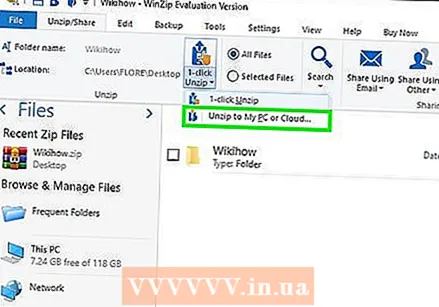 Wielt "Unzip to PC or Cloud" a wielt en Destinatiounsdossier. D'Standardoptioun ass en neien Ordner mam Numm vun der 7z Datei ze kreéieren, wat sollt genuch sinn.
Wielt "Unzip to PC or Cloud" a wielt en Destinatiounsdossier. D'Standardoptioun ass en neien Ordner mam Numm vun der 7z Datei ze kreéieren, wat sollt genuch sinn.  Klickt op "Unzip" oder "Extrait" fir den Inhalt vun der 7z Datei an den Dossier ze extrahieren. Dir kënnt elo d'Fichieren kucken déi am 7z Archiv kompriméiert goufen.
Klickt op "Unzip" oder "Extrait" fir den Inhalt vun der 7z Datei an den Dossier ze extrahieren. Dir kënnt elo d'Fichieren kucken déi am 7z Archiv kompriméiert goufen.
Method 4 vu 4: Unarchiver fir Mac OS X
 Start den App Store op Ärem Mac. Fir Zougang zu de Dateien an engem 7z Archiv ze kréien, brauch Dir eng App fir se ze extrahieren. Unarchiver ass eng populär Optioun fir de Mac a kann erofgelueden an installéiert ginn aus dem App Store.
Start den App Store op Ärem Mac. Fir Zougang zu de Dateien an engem 7z Archiv ze kréien, brauch Dir eng App fir se ze extrahieren. Unarchiver ass eng populär Optioun fir de Mac a kann erofgelueden an installéiert ginn aus dem App Store.  Type "Unarchiver" am Sichfeld uewen am App Store, a wielt de Programm wann Dir en am Sichresultat gesitt.
Type "Unarchiver" am Sichfeld uewen am App Store, a wielt de Programm wann Dir en am Sichresultat gesitt. Klickt op "Get" oder "Download" an dann "Install App".
Klickt op "Get" oder "Download" an dann "Install App".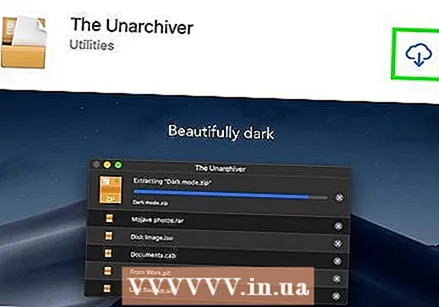 Befollegt d'Instruktioune vum Bildschirm fir den Unarchiver op Ärem Computer ze installéieren.
Befollegt d'Instruktioune vum Bildschirm fir den Unarchiver op Ärem Computer ze installéieren. Start Unarchiver wann d'Installatioun fäerdeg ass. Eng Lëscht vun Dateieassociatiounen erschéngt um Bildschierm.
Start Unarchiver wann d'Installatioun fäerdeg ass. Eng Lëscht vun Dateieassociatiounen erschéngt um Bildschierm.  Wielt "7-Zip Archiv" aus der "Dateiformat" Lëscht. Dëst erzielt de Programm fir no 7z Dateien ze sichen fir opzemaachen.
Wielt "7-Zip Archiv" aus der "Dateiformat" Lëscht. Dëst erzielt de Programm fir no 7z Dateien ze sichen fir opzemaachen.  Gitt op d'Tab "Extraktioun".
Gitt op d'Tab "Extraktioun". Wielt "Ufro fir eng Destinatiounskaart" aus dem Dropdown-Menü. Dës Optioun erlaabt Iech e Standort ze wielen wou d'Dateie gespäichert solle ginn.
Wielt "Ufro fir eng Destinatiounskaart" aus dem Dropdown-Menü. Dës Optioun erlaabt Iech e Standort ze wielen wou d'Dateie gespäichert solle ginn.  Duebelklick op d'7z Datei déi Dir opmaache wëllt. Dir wäert gefrot ginn en Dossier ze wielen fir d'Dateien extrahéieren.
Duebelklick op d'7z Datei déi Dir opmaache wëllt. Dir wäert gefrot ginn en Dossier ze wielen fir d'Dateien extrahéieren.  Wielt en Dossier fir den Inhalt vun der 7z Datei ze späicheren a klickt op "Extrait". Unarchiver extrahéiert elo d'Dateien a kopéiert se an den Dossier deen Dir gewielt hutt. Wann d'Fortschrëttsbar verschwënnt, ass et méiglech ginn d'Dateien opzemaachen.
Wielt en Dossier fir den Inhalt vun der 7z Datei ze späicheren a klickt op "Extrait". Unarchiver extrahéiert elo d'Dateien a kopéiert se an den Dossier deen Dir gewielt hutt. Wann d'Fortschrëttsbar verschwënnt, ass et méiglech ginn d'Dateien opzemaachen.
Tipps
- D'Dateigréisst vum 7z ka méi kleng sinn wéi den Dossier deen Dir erstallt hutt andeems Dir extrahéiert. Dëst ass normal - an d'Ursaach datt Dateien an dësem Format kompriméiert sinn ass eng Datei ze kreéieren déi méi kleng ass an einfach ze schécken.
- Déi meescht Programmer, déi 7z Dateie extrahéiere kënnen, kënnen se och erstellen.



